В отличие от предыдущих версий Microsoft Office, Microsoft Office 2016 предлагает новые расширенные и интересные функции. Некоторые из его ключевых функций: совместное редактирование, интеграция с одним диском, улучшенный тип диаграммы, упрощенный общий доступ и возможность использовать это приложение на всех устройствах с Windows 10 ».
Читайте также: – Как уменьшить размер PowerPoint
Если вы новичок в Windows 10, следующие шаги помогут вам закрепить приложения Office 2016 в меню «Пуск» и на панели задач в Windows 10:
Шаг 1:
Щелкните значок «Пуск» в нижнем левом углу экрана. Щелкните «Все приложения».

Примечание: Все приложения содержат как приложения магазина, так и настольные приложения, которые установлены в вашей Windows 10.
Шаг 2:
Щелкните правой кнопкой мыши любое нужное приложение Office 2016 и нажмите «Закрепить в начале». Например, щелкните правой кнопкой мыши «PowerPoint 2016» и выберите «Прикрепить к началу».
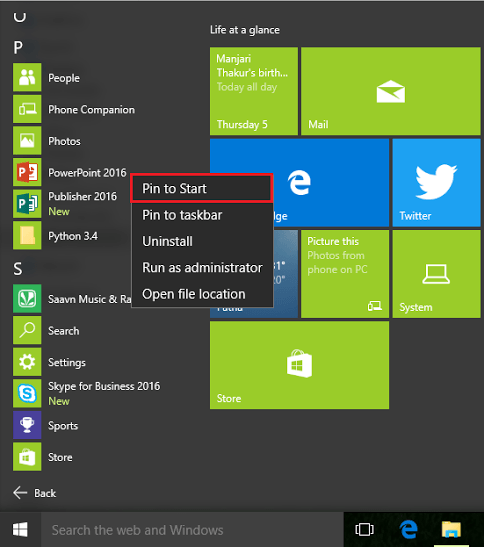
Вы можете получить доступ к приложению в меню «Пуск», как показано на снимке экрана ниже:
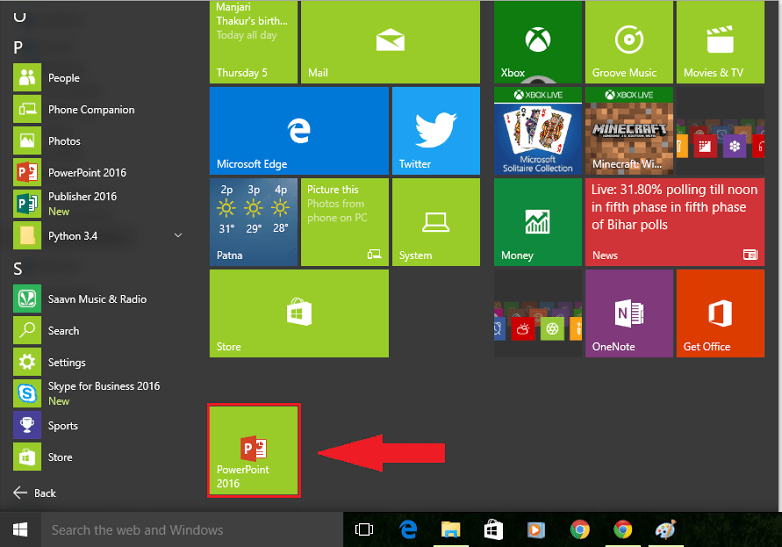
Шаг 3:
Если вы хотите поместить приложение на панель задач Windows, щелкните правой кнопкой мыши нужное приложение Office 2016 и выберите «Закрепить на панели задач». Например, щелкните правой кнопкой мыши «PowerPoint 2016» и выберите «Закрепить на панели задач».
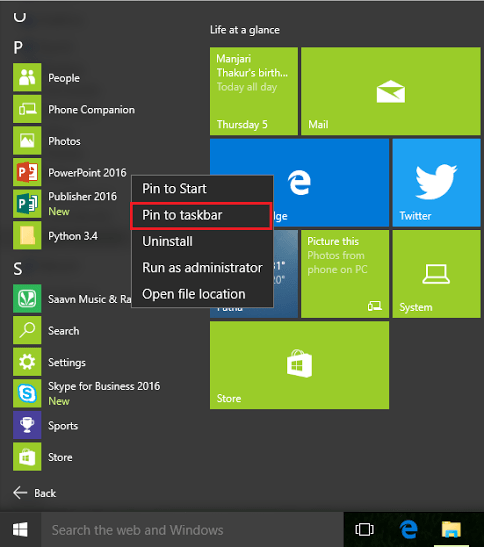
Вы можете получить доступ к приложению на панели задач, как показано на скриншоте ниже:
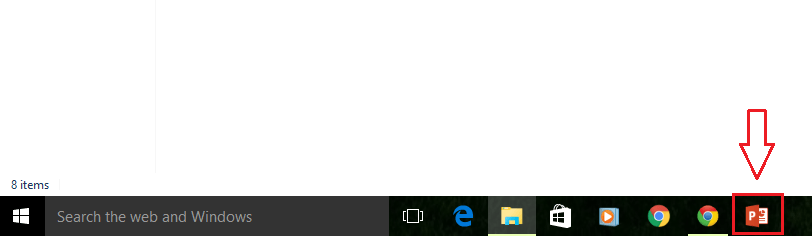
В идеале вы должны закрепить большинство своих приложений в меню «Пуск», поскольку они могут быть организованы в группы, тогда как панель задач должна использоваться для часто используемых приложений.

![Не можете войти на свое устройство с Windows 10? Вот как это исправить [ЛЕГКИЕ ШАГИ]](/f/0b3e7dffcc158b2942237fa24f52a80e.jpg?width=300&height=460)
